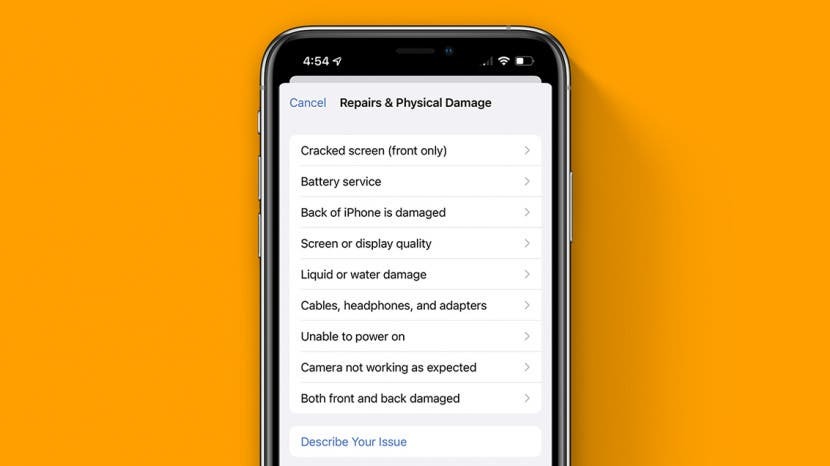
Jos iPhonesi tai iPadisi kosketusnäyttö ei toimi, se voi aiheuttaa sinulle kaikenlaisia ongelmia. Onneksi on olemassa muutamia asioita, joita voit yrittää saada kosketusnäyttö uudelleen toimimaan ja jotka häiritsevät elämääsi ja laitettasi mahdollisimman vähän. Jos mikään näistä ei toimi tai laitteesi ei reagoi kosketukseen ilman edes satunnaista yhteyttä, kyseessä voi olla laitteisto-ongelma. mutta ennen kuin siirrymme tähän vaihtoehtoon, katsotaanpa kaikkea kokeillaksesi, kun iPad tai iPhone ei reagoi kosketukseen.
Kuinka korjata iPhonen kosketusnäyttö, joka ei vastaa
Kun kosketusnäyttö ei toimi iPhonessa tai iPadissa, se voi pysäyttää laitteesi käytön ja aiheuttaa paniikkia jokaisessa Apple-laitteen käyttäjässä. Vaikka on aina mahdollista, että kyseessä on laitteisto-ongelma, voit yrittää saada sen toimimaan uudelleen itse. Tässä on mitä tehdä, jos iPhonesi kosketusnäyttö ei toimi. Lisää nopeita laitekorjausideoita löydät meidän Päivän vihje.
Käynnistä laitteesi uudelleen
Tämä on ensimmäinen askel melkein jokaisessa teknisessä vianetsintäprosessissa, mutta se johtuu siitä, että sillä on taipumus toimia. Jos järjestelmässäsi on häiriöitä ja tämä estää iPhonea tai iPadia vastaamasta kosketuskomentoihisi,
käynnistää laitteesi uudelleen voi hyvin korjata tämän.Aiheeseen liittyvä: Kuinka tietää, jos joku esti numerosi iPhonessa
Irrota lisävarusteet Lightning-portista
Jos laitteesi on kytkettynä tai sen salamaportissa on lisälaitteita, irrota se. Se ei ole liian yleistä, mutta joskus Lightning-portin kautta kytketyt laitteet voivat sotkea kosketusnäyttöä; joten jos kosketusnäyttö on lakannut toimimasta iPhonessa tai iPadissa, kun jokin on kytkettynä, irrota se.
Ota hanskat pois
Jopa käsineet, jotka lupaavat olla kosketusnäytön kanssa yhteensopivia, voivat aiheuttaa ongelmia, kun yrität käyttää laitettasi. Jos käytät käsineitä tai jotain muuta, joka peittää kätesi, ota ne pois ja katso, ratkaiseeko tämä ongelman.
Puhdista näyttö
Lika tai roskat näytölläsi voivat häiritä kosketusnäytön signaaleja ja aiheuttaa ongelmia, kun yrität käyttää sitä. Jos kosketusnäyttö ei toimi, puhdista näyttö ja varmista, että se on kuivunut kokonaan, ennen kuin yrität käyttää kosketusnäyttöä uudelleen.
Jäähdytä tai lämmitä
Laitteesi tai näytön tyypistä riippuen lämpö voi vaikuttaa kosketusnäytön reagointikykyyn. Jos jätit puhelimesi kuumaan autoon eikä kosketusnäyttö nyt toimi, anna sen jäähtyä ja katso, korjaako se ongelman. Toisinaan kosketusnäyttö ei rekisteröi kosketustasi, jos kätesi ovat liian kylmät.
Päivitä iPhonesi
Jos iPhonesi kosketusnäyttö ei toimi ohjelmistohäiriön vuoksi eikä sen uudelleenkäynnistäminen auta, yritä päivittää laitteesi, jos päivitys on saatavilla. Joskus uusi käyttöjärjestelmä sisältää virheitä, ja myöhemmät päivitykset korjaavat ne.
Poista näytönsuoja ja kotelo
Näytönsuojan poistaminen on melko iso askel, sillä ne ovat kalliita ja niitä on käytännössä mahdotonta laittaa takaisin, kun ne on otettu pois. Joten jos saavutat tämän vaiheen, varmista, että muut vaihtoehdot eivät toimi, tai ainakin että sinulla on ylimääräinen näytönsuoja, jota et välitä käyttää. Jos näytönsuoja on liian paksu tai muuten yhteensopimaton kosketusnäytön kanssa, se voi aiheuttaa ongelmia. On kuitenkin epätodennäköistä, että jonakin päivänä näytönsuojasi yhtäkkiä aiheuttaisi ongelmia, ja se tulee todennäköisesti näkyviin heti, kun laitat sen päälle. Silti, vaikka olet käyttänyt sitä jonkin aikaa, kannattaa ottaa pois, kun olet todella jumissa ja yrittää selvittää, miksi iPhonesi kosketusnäyttö ei toimi. Kotelosi voi myös häiritä kosketusnäyttöä, joten yritä ottaa sekin pois ja katso, ratkeaako jokin.
Palauta iPhonesi tehdasasetukset
Jos tämä ongelma ei vain poistu, saattaa olla aika tehdasasetusten palautus iPhonellesi. Tämä palauttaa iPhonen alkuperäisiin asetuksiinsa, ja kaikki siihen tekemäsi muutokset ovat poissa. Jos ongelmasi aiheuttaa jokin bugi tai ohjelmistoongelma, tämä saattaa korjata sen. Tämä kuitenkin pyyhkii kaiken, mitä olet tallentanut iPhonellesi, joten muista tehdä se varmuuskopioi ensin iPhone, jos se on ollenkaan mahdollista.
Ota yhteyttä Apple-tukeen
Jos mikään näistä ei toimi, sinulla saattaa olla laitteisto-ongelma. Ota yhteyttä Apple-tukeen nähdäksesi, mitkä ovat seuraavat vaiheet ja mitä vaihtoehtoja sinulla on korjata tai vaihtaa.